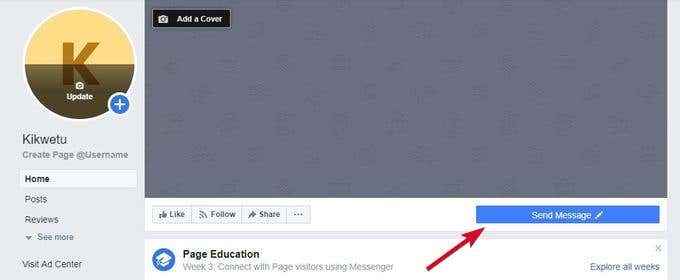Cómo crear un chatbot para un sitio web o página de Facebook

- 3866
- 38
- Carmen Casillas
Si ha intentado pedir una pizza para la entrega o contactado con soporte técnico sobre un problema con una aplicación, probablemente haya encontrado un chatbot. Pueden tomar su pedido o responder a su pregunta, a veces incluso darle sugerencias basadas en lo que está pidiendo, y más.
Al adoptar bots, las pequeñas y grandes empresas reducen los costos al manejar consultas y llamadas de rutina, reemplazando así el número de personal necesario para tales tareas.
Tabla de contenido
Lo primero que debe hacer es definir sus objetivos:
- ¿Por qué necesitas un chatbot??
- ¿Quién es tu público objetivo??
- ¿Cuál es tu objetivo final??
Sus respuestas a estas tres preguntas determinarán el tipo de chatbot que usará, por ejemplo, soporte, comercio electrónico o bots de noticias. Su objetivo final sería algo como nuevas ventas, participación del cliente o simplemente crear una experiencia de usuario simplificada para los clientes.
Una de las formas más fáciles de construir un chatbot simple para su sitio web es mediante el software de chatbot. Estos vienen con plantillas de bot prebujadas o puede crear las suyas desde cero. Para esta guía, elegimos Botsify, una plataforma que le permite crear sus propios chatbots sin codificar el conocimiento.
Antes de crear su bot, mapa de un plan. Si tiene un documento de preguntas frecuentes lista, puede crear un plan para el tipo de conversaciones que el chatbot tendrá con los visitantes de su sitio web. De esta manera, puede programarlo para ofrecer ciertas acciones que los ayudarán a alcanzar sus objetivos mientras están en el sitio.
Botsify ofrece una prueba gratuita que puede usar para crear y probar el lanzamiento de su bot para ver cómo funcionará una vez que esté listo. Hacer clic Registrate gratis en el lado superior derecho para registrarse y usar la plataforma.
Seleccione lo que quiere que haga chatbot en su sitio web. Puede seleccionar cualquiera de los siguientes intentos:
- Automatizar la atención al cliente para el sitio web Livechat.
- Automatizar el soporte al cliente para la página de Facebook.
- Genere clientes potenciales para su negocio desde el sitio web.
- Genere clientes potenciales para su negocio desde Facebook.
- Construir audiencia de mensajero para el marketing de Facebook.
- Crea Slack Bot.
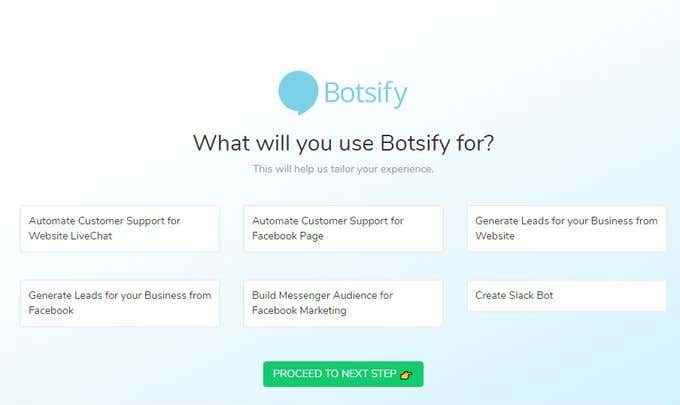
- Hacer clic Proceda al siguiente paso Para establecer las preguntas que desea automatizar. Escriba cada pregunta con su respuesta correspondiente basada en su lista de preguntas frecuentes.
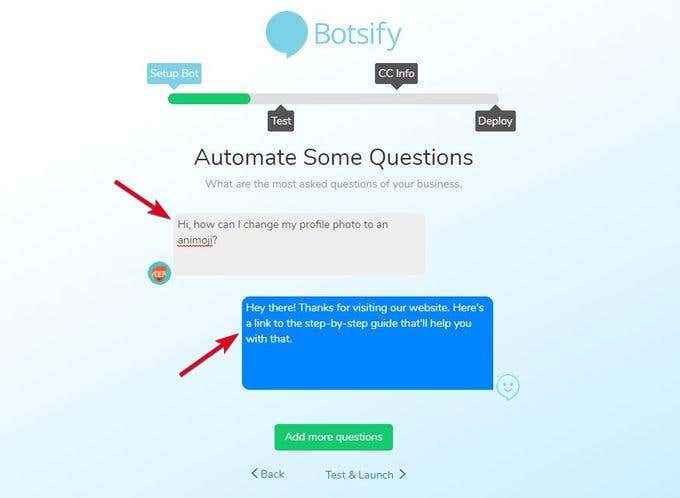
- Una vez que tenga todas las preguntas cubiertas, haga clic Prueba y lanzamiento.
- En la página de personalizaciones, dale a tu chatbot un nombre, Agrega un mensaje de saludo, Y luego elige un avatar así como el tema colores (pueden ser los colores de tu marca o tu combo de color favorito)
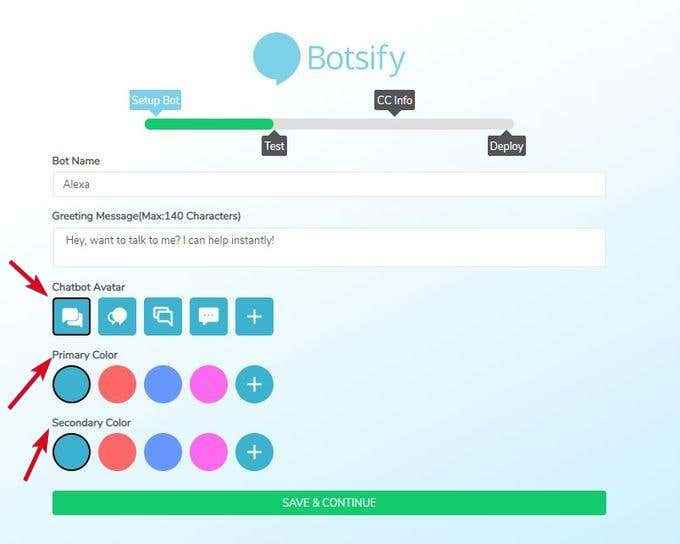
- A medida que personalice su configuración, puede ver cómo se verá desde la vista previa en el lado derecho de la ventana. Hacer clic Guardar Continuar.
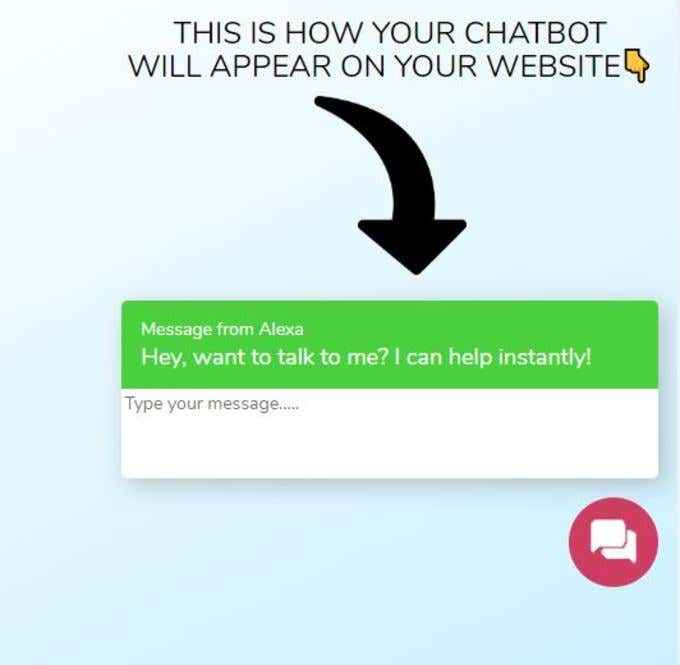
- Se le pedirá a Haga clic en el widget para probar su chatbot En el lado derecho de tu pantalla. Pruébelo escribiendo una de las preguntas de su lista de preguntas frecuentes y vea cómo responde el bot.
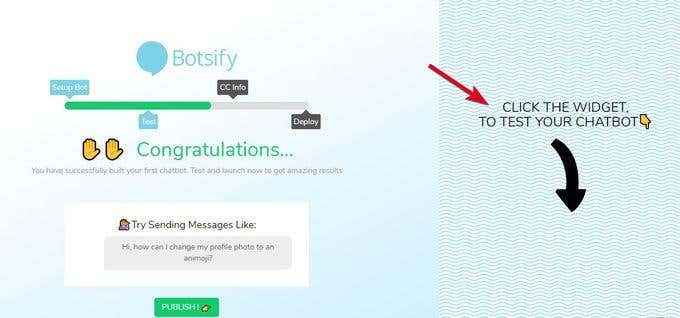
- Si estás satisfecho con tu creación, golpea Publicar Para configurarlo en su sitio web. Pruébelo en su plataforma para asegurarse de que esté funcionando a sus expectativas.
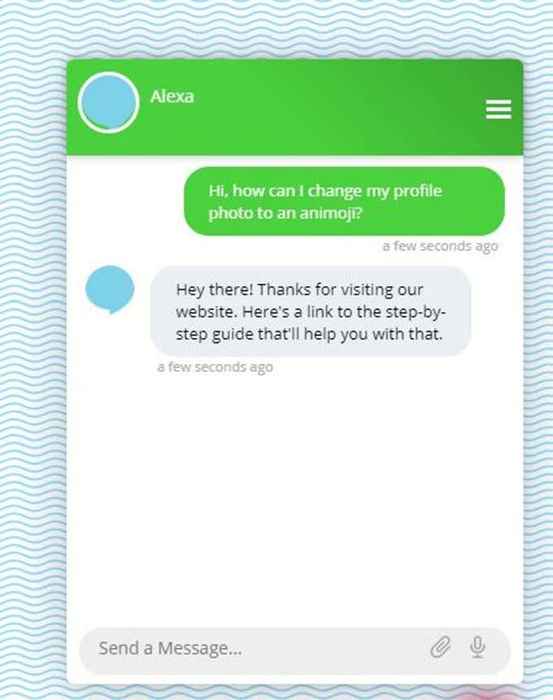
Crea un chatbot para una página de Facebook

Puede elegir crear un chatbot para su página de Facebook utilizando la guía de inicio rápido de los desarrolladores, o puede usar software como lo hicimos cuando creamos el sitio web chatbot arriba. Este último es más fácil ya que no necesita conocimientos de codificación para usarlo.
Para esta guía, usaremos ChatFuel, ya que es una de las herramientas más fáciles de usar, y puede implementar su bot en solo 7 minutos. A continuación se muestran los pasos para crear su chatbot.
- Regístrese para obtener una cuenta de chatfuel haciendo clic en Empiece gratis. Otorgar acceso a chatfuel a su correo electrónico y perfil de Facebook.
- Enlace su página de Facebook. Una vez que se confirme el inicio de sesión, será redirigido a su tablero de chatfuel.
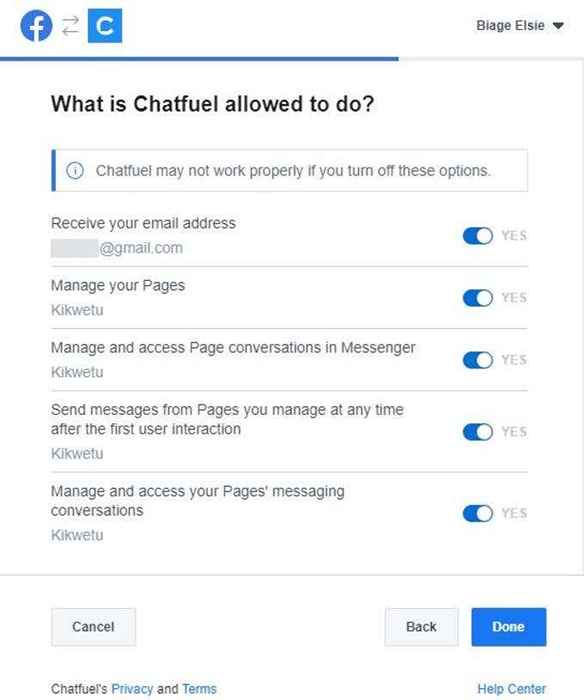
- Hacer clic Conectar Para agregar su página de Facebook.
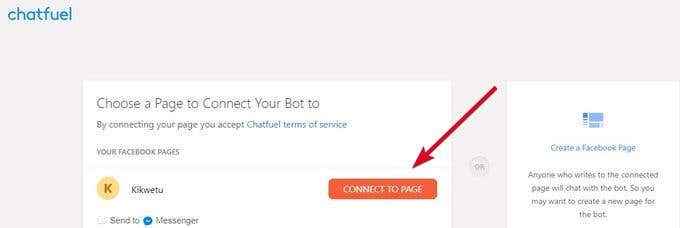
- Aparecerá un mensaje de bienvenida confirmando el enlace exitoso.
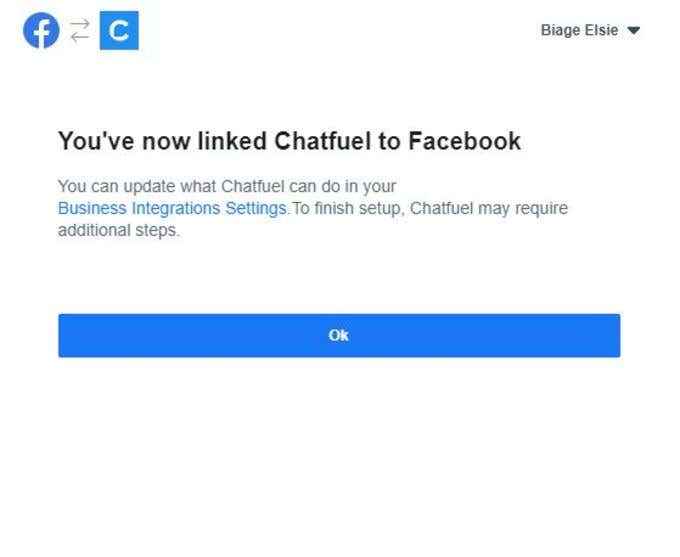
- Crear un mensaje de bienvenida que los visitantes o clientes de su página ven cuando lanzan una sesión de Messenger. Les dirá qué esperar y cómo avanzar.
- En su página de Facebook, haga clic Configuración> Mensajes y establecer Mostrar un saludo de mensajero a EN.
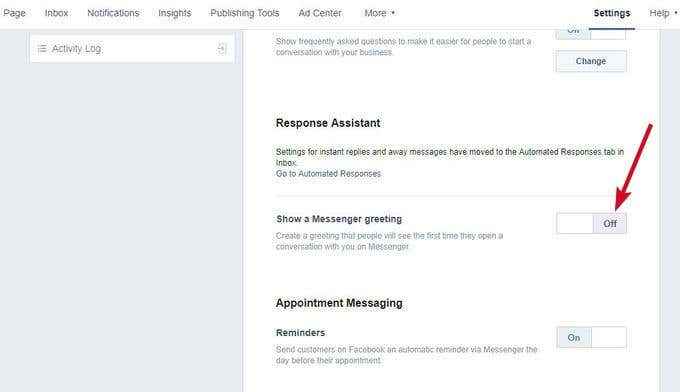
- Hacer clic Cambiar, Escriba el mensaje de bienvenida y luego haga clic en Ahorrar.
- Vaya a su tablero de chatfuel y haga clic Mensaje de bienvenida. Escriba su mensaje deseado: los cambios se guardarán automáticamente.
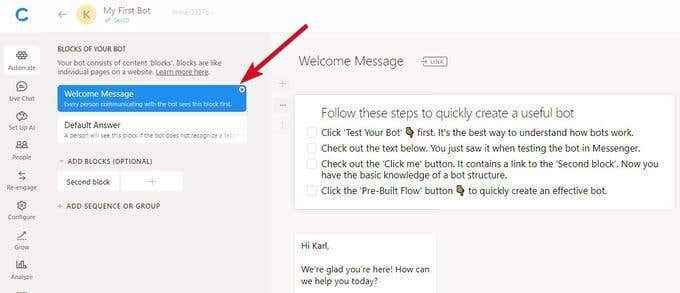
- Pruebe el mensaje desde su página de Facebook haciendo clic en el Mensaje botón.
- Cree una respuesta predeterminada en su tablero de chatfuel, que le dice a los usuarios qué hacer a continuación, como soporte por correo electrónico, llame a lagramación de ayuda o una pregunta de reformulación.
- En su tablero, seleccione Configurar AI> Agregar regla Ai.
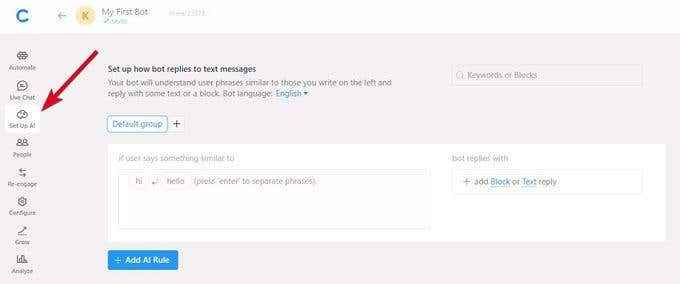
- Ingrese una palabra clave que es probable que sus visitantes usen como Ayuda en el Si el usuario dice algo similar a caja.
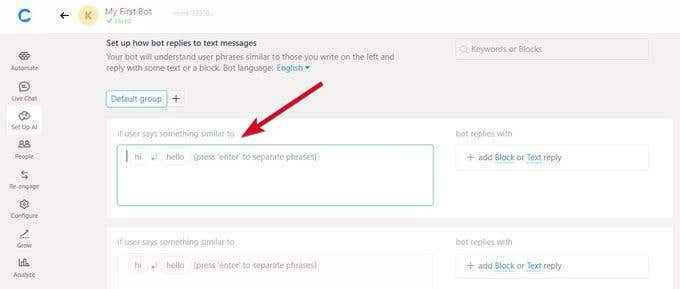
- Ingrese una respuesta útil en el Bot responde con texto casilla Artículos de ayuda o base de conocimientos o Sección de ayuda con un enlace a su página de ayuda.
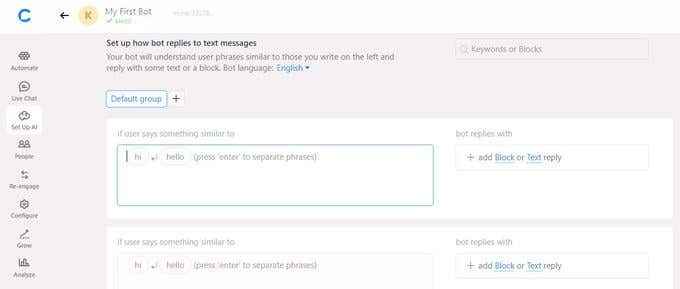
- Haga esto para la mayor cantidad de palabras clave como sea posible. Puede consultar con su equipo de atención al cliente para obtener ideas sobre qué palabras clave usar para configurar su IA. Pruebe las respuestas mientras las agrega.
- Agregar Mensaje botón en su página de Facebook haciendo clic Agregar un botón.
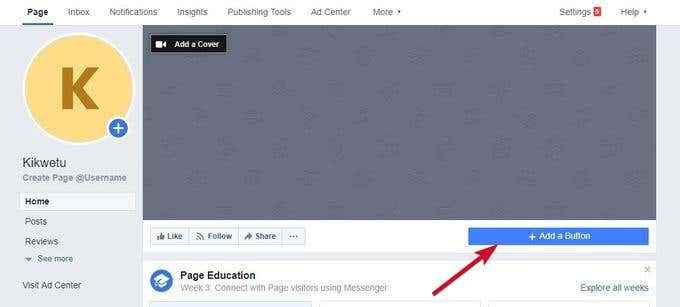
- Hacer clic Contactarlo> Enviar mensaje
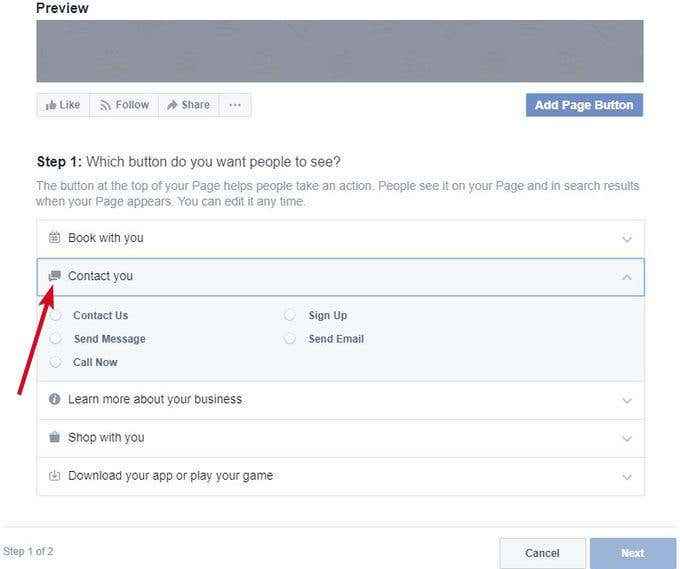
- Seleccionar Mensajero Como el lugar predeterminado para enviar a las personas y hacer clic Finalizar.
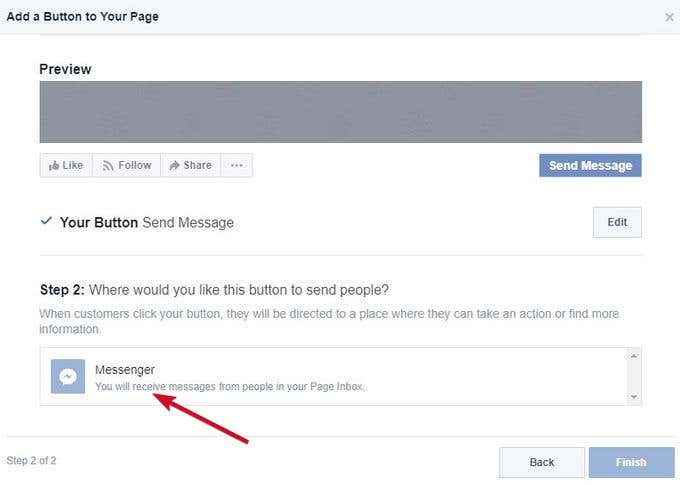
- El Enviar mensaje El botón ahora aparecerá en su página. Haga clic para probar y iniciar su chatbot de Facebook.